Come animare il becco di un uccello (parte seconda)
04:30 Posted In GUIDE Edit This 0 Comments »
In un tutorial precedente ho dato indicazioni sul come animare la testa e il corpo di un uccello, ora continuiamo indicando come animarne il becco. E’ un tipo di animazione molto facile, perché consta di appena due fotogrammi. Premetto, come già fatto in altri tutorial, che per poter operare e fare animazioni, bisogna essere in possesso di due software e più precisamente di Paint Pro Shop (qualsiasi versione) e di Iasc Animation. Quest’ultimo può essere sostituito da qualsiasi generatore di animazioni come Picasion.
Per una esercitazione iniziale preleva l’immagine di uccello senza sfondo che ho messo qui a lato, cliccando col destro del mouse su essa e poi facendo “Salva immagine con nome”. Troverai l’immagine sul tuo desktop.
Apri poi Paint e trascina la stessa col mouse nel quadro centrale.
Clicca sullo strumento”taglierino” (quinta icona sul lato sinistro) e portati sul becco dell’uccello. 

Prelevalo per intero come vedi nell'illustrazione a lato.
Successivamente, sempre a sinistra, clicca sull’icona gomma e cancella la parte del becco che non ti serve e più precisamente la parte superiore.

Ritorna sull’immagine di partenza e con la gomma elimina con accuratezza la parte sottostante. Poi col mouse trascina qui dalla zona livelli il pezzo di becco sottostante che hai ripulito.
Spostalo leggermente in giù in confronto alla posizione di partenza. Non dimenticare di salvare il fotogramma in png.Una volta salvatolo, apri Jasc Animation e trascina col puntatore del mouse dal desktop il fotogramma di partenza. Allungane la relativa striscia e inserisci il secondo fotogramma sempre trascinandolo.
Non dimenticare di salvare il fotogramma in png.Una volta salvatolo, apri Jasc Animation e trascina col puntatore del mouse dal desktop il fotogramma di partenza. Allungane la relativa striscia e inserisci il secondo fotogramma sempre trascinandolo.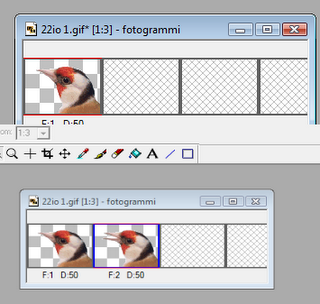
 Non dimenticare di salvare il fotogramma in png.Una volta salvatolo, apri Jasc Animation e trascina col puntatore del mouse dal desktop il fotogramma di partenza. Allungane la relativa striscia e inserisci il secondo fotogramma sempre trascinandolo.
Non dimenticare di salvare il fotogramma in png.Una volta salvatolo, apri Jasc Animation e trascina col puntatore del mouse dal desktop il fotogramma di partenza. Allungane la relativa striscia e inserisci il secondo fotogramma sempre trascinandolo.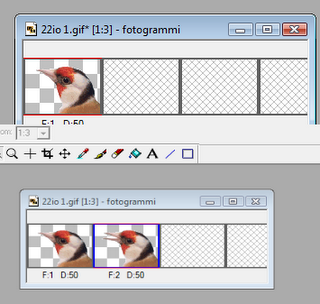
Si può operare anche con la funzione Wizard, che sta in alto a sinistra, cliccando sempre su Avanti e poi su Sfoglia, ma ti richiederà molto più impegno. Conclusa dunque la striscia con appena due fotogrammi, vai su Modifica e poi su Seleziona tutto. Prima di effettuare il salvataggio della striscia devi regolare la durata dei fotogrammi.
Portati pertanto in alto su Animazione e poi su “Proprietà del fotogramma”. Inserisci un numero a tuo piacere, a seconda se vuoi dare dell’oggetto una visualizzazione rapida (numeri bassi a decrescere dal 10) oppure numeri alti (a cominciare dal 20 a salire). Io ad esempio come durata della visualizzazione ho impostato il 50. Comunque regolati verificando di volta in volta il numero che hai messo nel riquadro. Se sei soddisfatto, salva l’animazione.
Ti potrebbero interessare anche:
http://cameoblue.blogspot.it/2012/07/come-animare-il-becco-di-un-uccello_16.html (PARTE SECONDA)
http://cameoblue.blogspot.it/2012/04/come-animare-una-o-piu-farfalle.html
http://cameoblue.blogspot.it/2012/03/come-animare-la-bocca-di.html
Ti potrebbero interessare anche:
http://cameoblue.blogspot.it/2012/07/come-animare-il-becco-di-un-uccello_16.html (PARTE SECONDA)
http://cameoblue.blogspot.it/2012/04/come-animare-una-o-piu-farfalle.html
http://cameoblue.blogspot.it/2012/03/come-animare-la-bocca-di.html




















0 commenti:
Posta un commento